from XP to Ubuntu 実践編
Ubuntu物語(奮闘記-1)
- Ubuntuの初期トラブル
- Ubuntuのインストールの再確認
- Ubuntu 14.04LTS のインストールの成功
- Ubuntu についての確認
- Ubuntuの操作前の心の在り方
- メモリーとSSDの購入の注意点
- Ubuntuの「お問い合わせ」の終了
お問い合わせ -2016/02/25 15:12-
移行作業中にトラブルです。
インストールを終え八十翁が、ウインドウズXPからUbuntu14.04LTSへ
るまでは異常がなく、再起動ボタンを押したあと、間もなく黒画面に変わりフリーズしました。
画面左上部には以下の表示がありますが、小生には理解できませんので、そのままにしてあります。
この先、どうしたらよいか、恐縮ですが教えて戴けますか。
小生には、電源ボタンで強制終了し、最初からやり直すくらいしか、思いつきませんが・・・。
wait-for-state stop/waiting
*Stopping rsync daemon rsync
*speech-dispatcher disabled;edit/etc/default/speech-
dispatcher
*Asking all remaining processes
to terminate...
他に、画面右上部に[ok]が二ヵ所表示され、画面中央部に作業途中を示すものか、赤い小点が見えます。
PCの機種名=FMV-BIBLO NB40S
OS=Windows XP 35bit版 Home Edition SP3
Main memory=512MB HDD余裕=約90GB
その他=準備してあった日経Linux 2014/6 付録のDVD-ROMを利用しました。
ワイヤレス環境はできており、二台目のノートパソコン(上記)は、移行作業に慣れるため最近入手したもので、ネット接続にも異常のないことは確かめてあります。
因みに一台目のノートパソコンもXPマシンの現役でして、次回にはUBUNTUに換装すべく念願しております。
なお今回の相談にあたり、できる限り、誠実に ご指示に従うことをお約束いたします。 以上
Answer
ーお問い合わせ 内容ー
ウインドウズXPからUbuntu14.04LTSへ移行作業中にトラブルです。
インストールを終えるまでは異常がなく、再起動ボタンを押したあと、間もなく黒画面に変わりフリーズしました。
画面左上部には以下の表示がありますが、小生には理解できませんので、そのままにしてあります。
この先、どうしたらよいか、恐縮ですが教えて戴けますか。
小生には、電源ボタンで強制終了し、最初からやり直すくらいしか、思いつきませんが・・・。
ーここまでー
まず、最初に確認する事は、
1>BIOSの設定でBoot順位をCD/DVDを最優先にしてください。
>BIOSの設定
次に、試してください!
2>最初からインストールをやり直してみてください。
3>”ウインドウズXPからUbuntu14.04LTS” という事ですが、
以前にも違う方から同じケースで、
”日経Linux 2014/6 付録のDVD-ROMを利用>14.04LTS盤”
という条件で、やはりインストールできない!
という、お問い合わせを頂いた事が有ります。
インターネットで、最新版をダウンロードしてから、
「LIVE-DVD」を作成して、最新版をインストールしてみてください。
それで、その試した様子をすぐに連絡ください。
こちらでも、色々検討してみます。
ご連絡をお待ちしております。
以上
お問い合わせ 続き(2)-2016/02/29 08:51-
メールを有難うございます。
このたびは、まことにご面倒をおかけしております。
以下、差当たり要点のみご報告いたしておきます。なお小生の場合、
パソコンは随時利用というのが日常になっておりますので、返信までに一両日を要する場合があります。
どうぞご海容くださるよう、予めお願いしておきます。
さて今回、「起動順序の事前変更」は済ませて取り掛かりました。
現有、現役のノートパソコンは旧式のコンボドライブ付きのため、DVDへの書き込みができませんーLIVE-DVDが作れません。
よって、折角のご指導ですが、差当たり「付録のDVD-ROM」で
再度慎重にやってみますので、どうかご了承ください。
当該Ubuntu 14.04 LTSの最新版を、ネット経由でUSBフラッシュメモリーへダウンロードするやり方も考えられますが、 今回は前回を踏襲してみます。
なお申し遅れましたが、「一時試行」や「デュアルブート」ではなく、「Windows XPを削除して全面移行する」のが狙いで始めたことです。
で、インストールまでは全く何事もなく進行したのに、再起動という最終段階で躓きが生じたため、一時動揺しました。
しかし、サポートメールを読ませて戴き、こんな程度のハナシはよくあることではないか、
と気を取り直しました。全て自己責任であることも、よく承知しております。
吉報をお待ちください、と申しあげたいところですが、
まだ何があるか分りませんので、遠慮させて戴きます。
これからも、よろしくお願いいたします。
Answer
返信ありがとうございました。
当方、貴殿のメールの活字の内容(少ないデータ)だけで、
判断しなければならないので、
要点をまとめますと、
ー内容ー
・PCの機種名=FMV-BIBLO NB40S
OS=Windows XP 35bit版(32bit?) Home Edition SP3
Main memory=512MB HDD余裕=約90GB
・ワイヤレス環境はできており、二台目のノートパソコン(上記)は、移行作業に慣れるため最近入手したもので、 ネット接続にも異常のないことは確かめてあります。 因みに一台目のノートパソコンもXPマシンの現役でして、次回にはUBUNTUに換装すべく念願しております。
・「Windows XPを削除して全面移行する」のが狙い
・現役のノートパソコンは旧式のコンボドライブ付きのため、 DVDへの書き込みができませんーLIVE-DVDが作れません。
・こんな程度のハナシはよくあることではないか、と気を取り直しました。
ーここまでー
Windows XP 35bit版(32bit?)のようですが、早くUbuntuに移行したいところですね! Ubuntuの場合、各バージョンやPCの機種により、一概に「~こうです。」と、言えない事が多々有ります。 Ubuntuの「OS」としてのインストールは、Windowsの「ソフト」のインストールと同じように気軽に何回でも、 納得いくまで再インストールするという感じでいいと思います。
確認のために、Ubuntuのインストールの手順をまとめます。
1・インターネットに繋がった状態にしておきます。
2・電源「ON」
3・LiveDVDをPCに挿入(日経Linux 2014/6 付録のDVD-ROM)
4・BIOSの設定でBoot順位をCD/DVDを最優先
5・PCを再起動
6・無線LAN接続の場合は、タスクバーの無線アイコンをクリックして、
SSIDをクリック>パスワードを入力
-
7・Languageを「日本語」
-
8・「Ubuntuを試す」を選びクリック
-
9・”ubuntuのインストール”の「アイコン」をクリック
-
10・Languageを「日本語」を確認して、 右下の「続ける」をクリック
-
11・ ”インストール中にアップデートをダウンロードする”
と、
”サードパーティーのソフトウェアをインストールする”の
左側を「チェック」して、 右下の「続ける」をクリック
-
12・”ディスクを削除してubuntuをインストール”の左側を「チェック」して、
右下の「続ける」をクリック
-
13・”どこに住んでますか?”→「Tokyo」を確認して、
右下の「続ける」をクリック
-
14・キーボードレイアウトが日本語(Japanese)であることを確認して、
右下の「続ける」をクリック
-
15・”あなたの(任意の)名前”と
”(任意の)パスワード”を入力(「空白=半角」>NG)して、
ここで自動ログインにする場合は、左側を「チェック」します。
(*起動時間や手間を減らしたい場合、自動ログインを推奨します。)
各項目の入力とログイン方法を選択して確認後、右下の「続ける」をクリック
-
16・「インストール開始」
17・「インストール完了」(数十分)
18・”今すぐ再起動”をクリックして再起動
19・「再起動時」に、”「Please」~「Enter」;”と表示されたら、
「Enter」キーを押します。
(↑今回は、ここを注意!してみてください!)
20・Ubuntuの画面が自動表示(ここが問題なのですね?)
21・再起動した後は、「アップデート」をします。 (自然に勝手に自動表示されます。)
上記の工程をひとつずつゆっくり確認しながら、 再度インストールしてみてください。
それでだめなら、次の段階に進めるしかありませんが、
まずは、報告をお待ちしております。
返信は、慌てなくても結構です。
1~2日に1回程度での、結果報告でかまいません。
成功する事をお祈り致します。
以上
お問い合わせ 続き(3)-2016/03/01 14:14-
今回も懇切に指導して戴き、洵に有難うございます。
教えて戴いたような内容を念頭に、日経Linuxの記事も参考にしながら付録のDVD-ROMを使って、
何度も、インストール→削除してインストール→インストールを繰り返しました。
で、昨日などは、少なくも三回は試みてみました。
その結果、インストールは済んだはずなのに「再起動中に停止したような感じ」の表示が出てしまい、
ポインターも消失してしまっていて手の打ちようがない、
という事態については、
電源ボタンを軽く一回
タッチしただけで、黒画面がubuntuのデスクトップ画面
(左側にランチャー、右上側にインジケーター、中央部に大きくショートカットの一覧) に変わる。
ポインターも復活することを、発見しました。
よって正確な事情はともあれ現実には疑問が解消したことなります。
OSをWindowsからubuntuに全面移行したパソコンで、
電源投入→メーカーロゴ表示→ubntu起動→ネットブラウザ起動→ブラウザ終了→ubuntuシヤットダウン
という一連の手続きは、このような繰り返しの中で、基本的には理解できたように思います。
ただubuntu「移行」で、処理時間が著しく伸びたり、
画面がカラー→モノクロ→カラーと勝手に変化する現象が見られ、これには困りました。
画面のモノクロ化は、Windowsパソコンで電源を正常に断つとき、
スタートボタン→終了オプション→電源ボタンとポインターを移動しますが、
この場合、背景を含むデスクトップ画面が次第にモノクロ化していくのとよく似ています。
当初は、ubuntu固有のものかも知れない、とか、
旧式ノートパソコンのせいではないかとか、若干諦め気分で、
クリーンインストールだけを心がけてインストールを繰り返していました。
しかし何度もインストールしながら、BIOSの起動順序をDVD/CD最優先
にしっぱなしにしたことが異常の原因ではないか?、と考えるようになり、
ubuntuインストール後は、起動順序をハードデイスク最優先に設定を戻してみました。
すると、処理時間は以前より短縮され、画面のモノクロ化も殆どなくなったように感じています。
この先は、ubuntuの習熟に努め、使いこなせるようになりたい、と考えて
おります。さらにその先の目標としては、メインメモリの増設とSSDへの
換装を目指すつもりです。最終的にはマイクロソフトと縁を切り、軽快で、
安全で、経済的なネット環境を実現したい、というのが念願です。
以後もご指導、よろしくお願いいたします。
先ずは御礼とともに、経過のご報告まで
Answer
結果報告、ありがとう御座いました。
ー Q ここからー
電源ボタンを軽く一回タッチしただけで、黒画面がubuntuのデスクトップ画面
(左側にランチャー、右上側にインジケーター、中央部に大きくショートカットの一覧) に変わる。
ポインターも復活することを、発見しました。
よって正確な事情はともあれ現実には疑問が解消したことなります。
ーここまでの件ー
A>「キーボード・ショートカットのリスト」の左上のXマークをクリックするか、 Windowsキーを押して、「キーボード・ショートカットのリスト」の画面を消します。
ー Q ここからー
OSをWindowsからubuntuに全面移行したパソコンで、
電源投入→メーカーロゴ表示→ubntu起動→ネットブラウザ起動→ブラウザ終了→ubuntuシヤットダウンという一連の手続きは、
このような繰り返しの中で、基本的には理解できたように思います。
ーここまでの件ー
A>とりあえずインストール成功のようですね!
ー Q ここからー
ubuntuインストール後は、起動順序をハードデイスク最優先に設定を戻してみました。
すると、処理時間は以前より短縮され、画面のモノクロ化も殆どなくなったように感じています。
ーここまでの件ー
A>貴殿のパソコンのUbuntuでのインターネットの環境では、
平常時はその設定で利用すればいいのだと思います。
OSのシステムが大幅に変化したために、パソコンのスペックが追い付かず挙動が乱れたのだと思います。
ひとつ、試してみてください。
インターネットで、最新版(Ubuntu15.10-iso)をダウンロードしてから、
Ubuntuを起動して、デスクトップ左側のランチャーの1番上の「unity-dash」アイコンをクリックして、
「bracero」と入力すると、「braceroディスク作成ツール」というアイコンが表示されるので、
そのアイコンをクリックします。
すると、「braceroディスク作成ツール」が起動します。
その「braceroディスク作成ツール」で、インターネットでダウンロードした、
最新版(Ubuntu15.10-iso)から「LIVE-DVD」を作成します。
そのままDVDをパソコンに挿入してから、案内に従い、
(「ダウンロードファイル」>「Ubuntu15.10-iso」を選択>「braceroディスク作成ツール」の「イメージの書き込み」をクリック)
「LIVE-DVD」を作成します。(*添えつけ画像を参考にしてください!)
たぶん、成功するはずです。今後の事も考えて試してみる価値は十分有ると思います。
次に、その「LIVE-DVD」で、最新版をインストールしてみてください。
Ubuntuは、Windowsと違いOSのバージョン自体が、どんどん更新されているので、
今度は、もっとスムーズにインストールできると思います。
最新版のUbuntu15.10の「LIVE-DVD」を作成してから、 再度、”Ubuntu14.04LTSを削除してUbuntu15.10をインストール”を選択して、 今度はUbuntu15.10をインストールします。
それが、成功すれば「アップデート(=各ソフトの更新)」と「アップグレード(=Ubuntuのバージョンの更新)」が、
継続して自動更新され各ソフトウェアもOSもニューバージョンに自動更新されます。
現在のUbuntu14.04LTSのバージョンのままだと、「アップデート(=各ソフトの更新)」だけされて、
各ソフトウェアはずっと旧バージョンのままでの「アップデート」となります。(いつまでもUbuntu14.04LTSのままです。)
ーここからー
メインメモリの増設とSSDへの換装を目指すつもりです。
最終的にはマイクロソフトと縁を切り、軽快で、安全で、経済的なネット環境を実現したい、
というのが念願です。
ーここまでー
おそらく、最初から貴殿の目標だと思います。
WindowsXP は、サポートが切れているので、OSをそのままの状態で利用する事自体は可能ですが、
各ソフトウェアがどんどん古くなり、利用価値がどんどん低下する一方です。
メインメモリの増設とSSDへの換装は、部品が手に入れば自分で簡単にできますし、
(当サイトに掲載済み)成功すればお金を掛けた分だけ性能が確実にupします。
「braceroディスク作成ツール」で、最新版(Ubuntu15.10-iso)から「LIVE-DVD」を作成して、
最新版(Ubuntu15.10)をインストールした場合の、
経過を伝えて頂ければ幸いです。
とりあえず、インストール成功おめでとうございます。
また、何か有りましたならば気軽にメールをください。 以上
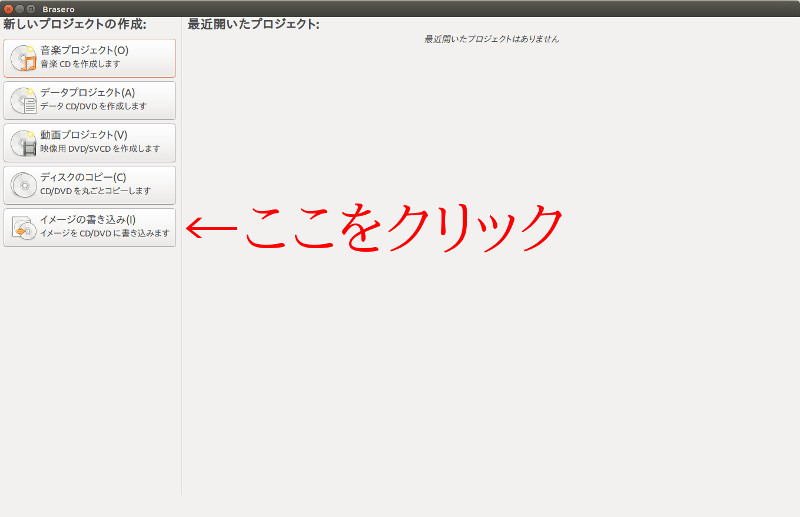
お問い合わせ 続き(4)-2016/03/05 22:13-
今回は、ご多用のところ度々指導して戴き、有難く存じております。
さて最新版のubuntu15.10へトライするようお勧め戴きましたが、 申し訳ないことに、いまのところ全く手についておりません。 折角示唆して戴いたので、早速むしゃぶりつきたい気持ちを抑え、 インストールを終えた14.04LTSの慣熟に専念しているのです。
また貴WEBサイトへも、再々アクセスして、より多くを吸収し、実践 してみたい気持ちです。 しかし永年、と申しても精々十年余りのことですが、windows一筋 にきましたので、新OSには面食らうことも多いですね。それでも ボチボチ手に馴染んでくる感じがあり、これからが楽しみです。
またこの際、手を広げるについて、もうひとつ大きな抵抗があります。 即ち、春作の野菜・果樹管理など季節相応の農作業があるため、 パソコン三昧というわけにも参らず、なかなか集中できないことです。
しかし何れは、必ず挑戦してみますので、その節には改めて経過を ご報告しますから、それまでお待ち下さるようお願いしておきます。
Answer
返信を頂き、大変ありがとうございました。
当方にて、貴殿のパソコンの仕様を調査致しました。
ー貴殿のパソコンの基本仕様ー
FMUNB40S Windows XP Home Edition SP2
無線LAN内蔵
メモリー 標準 512 MB
> メモリー 最大 1.5 G 利用可能(*3倍機敏になるという事です!)
HDD 80 G
標準 CD-ROM スーパーマルチドライブ(DVD±R DL(2層)書き込み対応)
最大解像度 1,600*1,200
利用プロバイダー @nifty
*結構、ユーザーが多いようです!
ーここまでー
まず、前回の復習ですが!
上記の仕様を基本とすると、貴殿のパソコンにてUbuntuの「LIVE-DVD」は、
今スグにでも作成可能です。( > 標準 CD-ROM スーパーマルチドライブ(DVD±R DL(2層)書き込み対応))
ー作成順序ー
1・直近のコンビニ(又は、デンキショップ)に、行く>「DVD」5~10組を選択>約、数百円で購入可能。
-
2・帰宅後、Ubuntuのパソコンの電源を「ON」。
3・Ubuntuのデスクトップが起動。
4・ インターネット(Firefox)で、最新版(Ubuntu15.10-iso)をダウンロードします。
-
5・Ubuntuの、デスクトップ左側のランチャーの1番上の「unity-dash」アイコンをクリックします。
6・「bracero」と入力すると、「braceroディスク作成ツール」というアイコンが表示されるので、
そのアイコンをクリックします。
(*「b」と、入力しただけで、「braceroディスク作成ツール」が表示されます。)
-
7・すると、「braceroディスク作成ツール」が起動します。
8・その「braceroディスク作成ツール」で、インターネットでダウンロードした、
最新版(Ubuntu15.10-iso)から「LIVE-DVD」を作成します。
-
9・そのまま「直近のコンビニで購入した空のDVD」をパソコンに挿入します。
-
10・案内に従い、
(「ダウンロードファイル」>「Ubuntu15.10-iso」を選択>「braceroディスク作成ツール」の「イメージの書き込み」をクリック)
「LIVE-DVD」を作成します。
-
11・その「LIVE-DVD」を、貴殿のパソコンに挿入します。
12・パソコンを「再起動」
-
13・再度、”Ubuntu14.04LTSを削除してUbuntu15.10をインストール”を選択して、
今度はUbuntu15.10をインストールします。
ーここまでー
-
上記のような工程となります。
一番苦労する工程は、「1・直近のコンビニ(又は、デンキショップ)に、行く>「DVD」5~10組を選択>約、数百円で購入可能。」かと、思います。
以上が、前回の復習となります。
「インストールを終えた14.04LTSの慣熟に専念 ~ !」も、いいのですが!
全て、貴殿の自由です!
どうせ、「慣熟に専念 ~ !」するならば、~最新版の「Ubuntu 15.10」の方が、
いいのではないか?~と、 ~ 「私は、思います!」
しかし、来月には、「Ubuntu 16.04 LTS」版が、公開されますので、 それまでに、現存の「Ubuntu 14.04 LTS」版で、Ubuntuの操作に慣れてから、 バージョンアップしても十分ですネ!
「メインメモリの増設」と「SSDへの換装」を目指すつもり、 との事ですので、 もし、 「メインメモリの増設」の場合は、迷わず最大限の「1.5G」を購入して、 さらに、 「SSDへの換装」(最近、高価になりましたが?!)を完了した場合、 パフォーマンスは、確実に「お金を掛けた分!」>「即、機敏!」>「間違い有りません!」 但し、全て自己責任での条件下です!
*注目してください>「貴殿のパソコンのHDDの場所.画像」を、 本メールに添付ておきました。 ぜひ、参考にしてみてください。

現存の状態(HDD)で、「Ubuntu 14.04 LTS」版をインストールできたのですから、 単純に考えて「SSDへの換装」が成功すれば、その「SSD」へのUbuntuのクリーンインストールは、 問題無くインストール出来るはずです。
* ↓ 下記の動画を参考にしてください!
下記のそれぞれのアドレスをクリックして、
「メモリーの増設」と、「SSDの換装」のための
参考にしてみてください。
できるだけ、貴殿のパソコンの機種に近い動画を選びました。
活字や、画像よりも解りやすいかと思います。
(ここをクリック→)富士通BIBLOのメモリーを増設する
(ここをクリック→)【HDD CPU メモリ交換】富士通 FMV BIBLO MG55U 分解 してみた
(ここをクリック→)【FUJITSU FMV-BIBLO】 HDD(500GB)からSSD(128GB)に交換してみた
少しでも参考になれば幸いです。
ちょっとだけ、「Ubuntu」の特徴を記載しておきます。
-
1・基本工程>「電源ON」>「Ubuntuの起動」>「ソフトの起動」>「ソフトの終了」>「PC終了」>*詳しくは、当サイト参考!
-
2・Ubuntuのインターネットのメインブラウザ「Fire Fox」は、Ubuntuが本家です。(*こちらの方が、性能が上!)
-
3・メールソフト>ソフトウェアセンター>インターネット>「Thunder bird」> ウェブメール(Gメール等)のため必要無い場合、導入必要無し!
-
4・「LibreOffice」>Writer(文書)・Calc(表計算)・Imprese(プレゼンテーション)>標準装備(デスクトップ左側ランチャーにアイコン有り!)
*Windows Microsoft Officeでは出来ない、インターネットからの「コピー>貼り付け」が可能です!
又、Windows Microsoft Officetの互換性は近年益々有効になりました。
つまり、Windows Microsoft Officeのファイルでも、「LibreOffice」で利用可能という事です。
-
5・Ubuntuにできて、Widowsに出来ない事も有ります。
-
6・必要なソフトが有る場合、>ソフトウェアセンター(ランチャーの「Aマークアイコン」)から選択>インストール>「パスワード」入力>即、利用可能!
(*初心者に易しい操作です。)
-
7・現時点、セキュリティの心配や費用が不要!
「Ubuntu」を利用した場合の利点!
1・プロバイダー使用料が不要!
-
2・スマホのデザリング機能を利用すれば、利用制限までどこの場所でも利用可能!
-
3・「Wimax」なら、総合的に低価格でインターネットを利用できます。
(*「Wimax」(=旧式の「Aterm WM3800R」)の料金だけでOKです!
新タイプ「Speed Wi-Fi NEXT w01」の動作確認が、出来ました。
スマホやWindowsのパソコンから設定ツールを起動してSSID2=wepキーを設定して、利用できます。)
-
4・インターネットに接続できれば、パソコンの費用以外は、基本的に費用「0」です。
-
5・「Webカメラ」を購入して、
>ソフトウェアセンター(ランチャーの「Aマークアイコン」)から「skype」を入力し選択>インストール>「パスワード」入力>「skype」を登録
>テレビ電話が世界中どこからでも無料で、通話可能です!>つまり、相手方もインターネットで「skype」を利用可能であれば、
基本電話通話料金や携帯電話通話料金不要です!
「Webカメラ」を購入は、
→ここをクリック(参考)
Windowsは、「XP」が全盛期で、「7」で頂点に到達しました。
「XP」=32ビット・「7」=64ビットという構図が解りやすいかと、思います。
(*但し、カスタマイズ次第!)
要するに、後は、貴殿の勉強次第です。
いくらかでも、参考になれば幸いです。 農作業頑張ってください!
又、解らない事が有れば遠慮無くメールをください。
最善を尽くしたいと思います。
吉報を、期待しております。
以上
お問い合わせ(5)-2016/03/08 20:44-
丁寧なメールをまいど有難うございます。
海とも宇宙とも思える広大なネット空間から、不思議なご縁をもって、
拾いあげ熱心に指導して戴いていることに、深く感謝しています。
最近熱を上げているウクレレとパソコンの趣味は、
日々痺れゆく老人脳対策として、家人了解の範囲内で実践しているものですが、
何れも奥が深くて、如何せん「時間が足りなくなってきた」気配です。
しかし何とか、進めるところまでは力をつくしてみたい気持ちに変わりありません。
御蔭をもって念願だったOSの全面移行を経験したところで、
次にOSのバージョンアップに続いて、メインメモリの増強と、SSDの換装が視野に入ってきており、
背筋ゾクゾクの快感とともに、少々焦りも感じているというのが、現実です。
時間配分と現有体力を考えつつ、小生らしくゆっくり前進するほかありませんので、
そのおつもりで、宜しくご指導くださるようお願いいたします。
なお差当たり、お示し戴いたサイトへは全て行ってみ
て、大いに刺激を受けました(メインメモリの増設はWin95時代の
デスクトップで経験済みです)。
ではまた
Answer
農作業に、励んでおられるかと存じます。
丁寧な「経過報告」ありがとうございました。
貴殿の返信を解読致しまして、私の真意が伝ったのではないか?と、判断致しております。
当方と致しましては、本当のところ技術の進歩よりも、 「Ubuntuの習熟に対する」精神的な成長の方が、上位に重要な項目として重点に致しております。
貴殿の返信メールを拝見させて頂きました。 私も、貴殿にツラレて「背筋ゾクゾクの快感とともに、少々焦りも感じている~」感じです。
貴殿のこれからの「Ubuntu」に関しての学習に関しましては、
第1工程
→パソコンの電源「ON」→デスクトップ起動→インターネット・ブラウザ(Fire fox)の起動
→とにかく、片っ端から、興味の有る事を検索(「Ubuntuについて」・「農作業」等)
→インターネット・ブラウザ(Fire fox)を「閉じる」→パソコンの電源「off」
第2工程(例)
→パソコンの電源「ON」→デスクトップ起動→Writer(文書・左側ランチャー上から4番目のアイコンをクリック)の起動
→日記を付ける→「Ubuntuについて」・「農作業」等→上部「ファイル」をクリック
→「名前を付けて保存」→ファイル名を入力(例・「日記」等、自由)→画面を「閉じる(左上xマーク)」をクリック
→パソコンの電源「off」
第3段階
1・直近のコンビニ(又は、デンキショップ)に、行く>「DVD」5~10組を選択>約、数百円で購入可能。
-
2・帰宅後、Ubuntuのパソコンの電源を「ON」。
3・Ubuntuのデスクトップが起動。
4・ インターネット(Firefox)で、最新版(Ubuntu15.10-iso)をダウンロードします。
-
5・Ubuntuの、デスクトップ左側のランチャーの1番上の「unity-dash」アイコンをクリックします。
6・「bracero」と入力すると、「braceroディスク作成ツール」というアイコンが表示されるので、
そのアイコンをクリックします。
(*「b」と、入力しただけで、「braceroディスク作成ツール」が表示されます。)
-
7・すると、「braceroディスク作成ツール」が起動します。
8・その「braceroディスク作成ツール」で、インターネットでダウンロードした、
最新版(Ubuntu15.10-iso)から「LIVE-DVD」を作成します。
-
9・そのまま「直近のコンビニで購入した空のDVD」をパソコンに挿入します。
-
10・案内に従い、
(「ダウンロードファイル」>「Ubuntu15.10-iso」を選択>「braceroディスク作成ツール」の「イメージの書き込み」をクリック)
「LIVE-DVD」を作成します。
と、こんな感じで「Ubuntu」に少しずつ慣れて行けばいいのではないか?と、
思います。
とにかく、慣れる必要が有り苦手意識を克服しましょう。
どうしても、「Windows」の操作の癖が抜けなくて自信が沸かない場合は、 必殺技が有ります。 ここが、「Windows」と「Ubuntu」の違うところです。
現在の、「Ubuntu 14.10 LTS」の、そのままの状態で、 もし「Windows」の名残惜しいソフトが有るのであれば、 有名なソフトで有れば利用可能な場合が有ります。 「Ubuntu」にできて、「Windows」では出来ない事が、 結構有ります。(*慣れてからでも十分OKです!)
現在の貴殿の心境は、「期待」と「不安」が「交差・拮抗」しているはずですが。 「期待」の方のパーセンテージを「UP」して、「OK!」かと思います。
私も、若い頃には「ギタリスト」に憧れて、
一時期必死に実際に練習しましたが、憧れた「ギタリスト」の演奏を聞くたびに、
自分自身の至らなさに苦しみ、希望を失い遂にギターを手離しました。
しかし、ギターは今でも好きです。今は、見るだけです。
それから、年齢関係有りません。
貴殿よりも、私のほうが息子位の世代と存じますが、
私の寿命と貴殿の寿命は、神しか解りません。
神は、我々の「心」の内におられます。
たぶん、貴殿の御役目は「Ubuntuを習熟する」事も含まれていたのだと、思います。
だから、
「海とも宇宙とも思える広大なネット空間から、不思議なご縁をもって、
拾いあげ熱心に指導して戴」ける事になったのだと、思います。
旧約聖書では、人生「120年」という事になっています。
仮に、貴殿が「80歳」だとして、残りあと「40年」あります。
年齢は、「あまり気にする必要が無い!」と、
思った方がいいです!要は、「マイナス」の思い込みを「プラス」の思い込みに変換してみてください。
自分自身の「心」にクリックしてみてください。
自分の好きな年齢だと、思い込めば良いのです!
「25歳」~「30歳」位に適当に自分の好きな年齢に、思い込んでください。
そして、次の瞬間の家族に発表してみてください。
たとえば、「私は、今から28歳になったので、宜しく!」と、
そうすれば、「言霊」でそういう雰囲気になります。
自分自身の寿命を頭から短く設定しない方がいいです。
たぶん、貴殿の寿命は、「Ubuntuを習熟する」事で、
その分延長になっているのだと、思います。
それまで、頑張ってください!
テレビで見ましたが、70歳のおばーちゃんが、
「Windows」・「Mac」・「Linux」を使いこなしていました。(*女性は、強いですネ!)
貴殿の文章を拝読させて頂きましたところ、 十分、貴殿の「脳細胞」は活性化されていると察します。
要は、「心」の使い方です。
貴殿の「寿命」を考えるならば、貴殿の「パソコンの1台や2台~!」っという事です。
どちらが、大事ですか?
残りの人生を私も貴殿も「楽しく生きた方が、得~?」だと、思います。
視点を変えて頭を和らげてみてください。
日本語は、50音>母音・子音・濁音>漢字・カタカナ・ひらがな・ローマ字・和製英語>表現「青い=蒼い=蒼い=緑」>難しい
英語は、27音>ローマと「空白」字だけ>シンプル
パソコン>ローマ字が基本
日本人は、基本的に日常に表現の難しい言葉を使用しているために、
基本的に「難しく考える癖」が習慣となっているのだと思います。
だから、基本的には日本語よりもシンプルな「英語=ローマ字」を、
頭から(鼻から・先入感から)苦手とし、「思い込む癖」が有るのだと、思います。
パソコンの記号も、基本はすべて「英語=ローマ字」です。
だから、頭から(鼻から・先入感から)苦手とし、「思い込む」のだと、思います。
という事は、その「難しく考える癖」を変換すればいいのではないか?と、
私は、考えます。
先に記載した部分の>「頭から(鼻から・先入感から)」>3種類の表現です。>日本人は、解る!だけど、外国人には、解らない!
在日外国人は、長年日本に在住していても日本語のアクセントや表現まではマスター出来ません。
しかし、日本人が英語をマスターすると声まで変わる。
貴殿の、インストールが成功した時の記述ですが!
ーここからー
教えて戴いたような内容を念頭に、日経Linuxの記事も参考にしながら付録のDVD-ROMを使って、
何度も、インストール→削除してインストール→インストールを繰り返しました。
で、昨日などは、少なくも三回は試みてみました。
その結果、インストールは済んだはずなのに「再起動中に停止したような感じ」の表示が出てしまい、
ポインターも消失してしまっていて手の打ちようがない、
という事態については、
電源ボタンを軽く一回 タッチしただけで、黒画面がubuntuのデスクトップ画面
(左側にランチャー、右上側にインジケーター、中央部に大きくショートカットの一覧) に変わる。
ポインターも復活することを、発見しました。
よって正確な事情はともあれ現実には疑問が解消したことなります。
OSをWindowsからubuntuに全面移行したパソコンで、
電源投入→メーカーロゴ表示→ubntu起動→ネットブラウザ起動→ブラウザ終了→ubuntuシヤットダウン
という一連の手続きは、このような繰り返しの中で、基本的には理解できたように思います。
ただubuntu「移行」で、処理時間が著しく伸びたり、
画面がカラー→モノクロ→カラーと勝手に変化する現象が見られ、これには困りました。
画面のモノクロ化は、Windowsパソコンで電源を正常に断つとき、
スタートボタン→終了オプション→電源ボタンとポインターを移動しますが、
この場合、背景を含むデスクトップ画面が次第にモノクロ化していくのとよく似ています。
当初は、ubuntu固有のものかも知れない、とか、
旧式ノートパソコンのせいではないかとか、若干諦め気分で、
クリーンインストールだけを心がけてインストールを繰り返していました。
しかし何度もインストールしながら、BIOSの起動順序をDVD/CD最優先 にしっぱなしにしたことが異常の原因ではないか?、
と考えるようになり、 ubuntuインストール後は、起動順序をハードデイスク最優先に設定を戻してみました。
すると、処理時間は以前より短縮され、画面のモノクロ化も殆どなくなったように感じています。
この先は、ubuntuの習熟に努め、使いこなせるようになりたい、と考えて おります。
さらにその先の目標としては、メインメモリの増設とSSDへの 換装を目指すつもりです。
最終的にはマイクロソフトと縁を切り、軽快で、 安全で、経済的なネット環境を実現したい、というのが念願です。
ーここまでー
上記の表現は、かなり、的確で鋭くて私には十分理解できました。
過去に、私は建築関係の仕事で外国人(マレーシア・パキスタン・フィリピン・バングラディシュ)を雇用した経験が有りますが、
彼らには貴殿のような文章を作成出来ません。
今まで、当サイトにて数十件の「お問い合わせ」を頂きましたが、
その中で1番、当方に解りやす文章です。間違い有りません。
貴殿の文章が、1番解りやすいのです。
自信を持っていいと思います。
要するに、潜在意識ではすでに能力が有るのだと、思います。
「苦手意識」を180度回転して考えて、パソコンをコンピューターと思わないで「オモチャ」と考えてみてください。
たぶん、気持ちが「楽」に成ると思います。
パソコンよりも、貴殿の脳細胞の方が、かなり、高次元だと思います。
なぜなら、貴殿には「意思」が有り、パソコンに対して「指示・司令」ができるからです。
焦る必要は有りません、「気が済むまで!納得行くまで!」試してみてください。
「Ubuntu」が、オカシクなったなら、又、インストールすればいいのです。
1回成功したのだから、後、100回成功するはずです。
もうすでに、1歩足を突っ込んでいます。
解らなくなった(失敗した)時の恐怖よりも、成功する事を考えて>「失敗は、成功の母!」で行かないと次に進めません。
但し、何がおかしかったのか分析する事の方が重要です。(*メモしておきましょう。)
私は、軽く50~100回位は、再インストールを繰り返しました。(*実際には、回数を覚えていません。)
「メモリーの増強」の経験が有るならば、不安材料は、「SSDの換装」です。
「SSDの換装」は、
1・パソコンの電源を切った状態で、裏返し。
2・バッテリー・アダプターをハズす。
3・裏側のプラスティック製カバーのネジをハズす。
4・「HDD」をハズす。
5・購入した「SSD」をハメる。
6・裏側のプラスティック製カバーを閉じる。
7・パソコンの電源「ON」です。
デンキ屋さんに頼むと、「2,000円~50,000円」
自分でやれば、無料(「SSD=部品」以外)>作業時間・約5分>これだけです。
以上
下記のそれぞれのアドレスをクリックして、
「メモリーの増設」と、「SSDの換装」のための
参考にしてみてください。
できるだけ、貴殿のパソコンの機種に近い動画を選びました。
活字や、画像よりも解りやすいかと思います。
(ここをクリック→)富士通BIBLOのメモリーを増設する
(ここをクリック→)【HDD CPU メモリ交換】富士通 FMV BIBLO MG55U 分解 してみた
(ここをクリック→)【FUJITSU FMV-BIBLO】 HDD(500GB)からSSD(128GB)に交換してみた
少しでも参考になれば幸いです。
メモリーとSSDの購入の注意点 -2016/03/11 04:10-
農作業と、パソコン頑張っていますか?
部品購入の際の注意点を報告しておきます。
ー貴殿の方針ー
”~
全て自己責任であることも、よく承知しております。
~
この先は、ubuntuの習熟に努め、使いこなせるようになりたい、と考えて おります。
さらにその先の目標としては、メインメモリの増設とSSDへの 換装を目指すつもりです。
最終的にはマイクロソフトと縁を切り、軽快で、 安全で、経済的なネット環境を実現したい、というのが念願です。
以後もご指導、よろしくお願いいたします。
~”
ーここまでー
という事ですので、 「メモリー」と「SSD」の購入の際の注意点を掲載しておきます。
-貴殿のパソコンの詳細-
PC分類 ノートブックパソコン
OS分類 DOS/V
メーカー FUJITSU
型番 FMVNB40S
製品名 FMV-BIBLO NB NB40S FMVNB40S
製品概要 Sempron3000+/1.8G 512M 80G DVD±R DL
無線LAN 15TFT WinXP Home Office2003
プレインストールOS Windows XP Home Edition SP2
メモリ [標準容量] 512 (単位 MBまたはB)
メモリ [最大容量] 1.5G (単位 MBまたはB)
メモリ [スロット数] 1
メモリ [空スロット数] 1
メモリ [増設単位] 1
純正対応メモリ 256MB:FMVNM25F3 512MB:FMVNM51F3 1GB:FMVNM1GF3
標準HDD [容量] 80G
標準HDD [接続IF] Ultra ATA/100
標準CD-ROM関連 [タイプ] DVD±R DL
-ここまで-
ーメモリーについてー
”
メモリ [スロット数] 1
メモリ [空スロット数] 1
メモリ [増設単位] 1
”
ーここまでー
と、記載されているので、
たぶん、合計スロット数が、二ヶ所のはずです。
”[増設単位] 1”
と、記載されているので、
現在、利用しているパソコンのメモリーが「512 (単位 MBまたはB)」なので、
「[空スロット数] 1」の部分に、
「1.0G」のメモリーを(=「[増設単位] 1」)増設して、
合計=[最大容量] 1.5G (単位 MBまたはB)となります。
なので、増設分の「1.0G」(=1G)のメモリーを1個購入してから、
増設すればOKのはずです。
購入の際には、「製品名 FMV-BIBLO NB NB40S FMVNB40S」を控えてから、 必ずデンキ専門店で、相談後に確認してから購入してください。
ーSSDの換装についてー
”
PC分類 ノートブックパソコン
標準HDD [接続IF] Ultra ATA/100
”
ーここまでー
と記載されているので、
「SSD」を購入する場合は、
「SSD」のサイズは、2.5インチです。
「SSD]のタイプは、
「SLC」と「MLC」という2つのタイプがあります。
SLCの方が高速・容量が少ない・高価。
対してMLCの方が、速度はSLCに劣る・容量が大きい・安価という特徴があります。
SLCの方が性能がいいのですが、価格がMLCの倍以上しますし、
普及しているのはMLCなので、MLCの方を選んだほうがよいでしょう!
「SSD」の容量は、「100G」以上が望ましいです。 できるだけ容量が大きい方が、有利です。
1回、HDDを外してから、サイズを確認してみてください。
縦=約100ミリ・横=約70ミリ・厚さ=約9ミリならば、
貴殿が購入しなければならない「SSD」は、2.5インチで間違いありません。
容量は、御自身の財布の中身を考えてから、なるべく容量が大きい方を選択してください。
↓下記をクリックしてから参考にしてみてください。
(検索>楽天市場>SSD)
インターネットの方が安いのですが、
デンキ店で相談後に確認してから購入した方が安心かもしれません。
(*既存のHDDを持参の上、購入すると間違わないでしょう。)
部品の購入の注意点は、それくらいかと思います。
必ず、よく確認してから間違わないように購入してください。
貴殿の判断でお願い致します。
尚、「メモリーの増設」と「SSDの換装」が成功した後、
Ubuntuを空のSSDにインストール(その時点では、約十分くらいです!)してから、
(Ubuntu電源ON>すぐにLIVE-DVD挿入>Ubuntuのインストール)
Ubuntuを「再起動」>デスクトップ起動(約1分くらい)
>ソフトウェアセンター(デスクトップ左側のランチャーの上から8番目のAアイコン)をクリック
>検索欄に「Virtualbox」と入力>「Virtualbox」の「インストール」をクリック
>パスワードを入力>インストール完了>ソフトウェアセンター終了
>Ubuntuダッシュアイコン(デスクトップ左側のランチャーの上から1番目のUbuntuアイコン)をクリック
>検索欄に「Virtualbox」と入力>「Virtualbox」のアイコンをクリック
>「Virtualbox」の起動
>「新規」をクリック>「旧Windows XP」の設定
>「旧Windows XP」のインストールディスクの挿入>「旧Windows XP」インストール
>「Virtualbox」上で、「旧Windows XP」が、Ubuntu上で起動
>「旧Windows XP」が利用可能
という、工程の作業をすれば、
貴殿が昔使用していた「旧Windows XP」を、
SSDにインストールしたUbuntu上で、その「旧Windows XP」を昔と同じように利用できます。
「旧Windows XP」のインストールディスクは、破棄しないでください。
但し、「メモリーの増設」と「SSDの換装」を済ませてからの話です。
「メモリーの増設」と「SSDの換装」を済ませると、UbuntuのVirtualboxで、
「旧Windows XP」を利用できます!
だから、余計に「SSD」の容量は、できるだけ容量が大きい方が、有利です。
「旧Windows XP」と完全に分かれる必要は有りません。
また、他のLinuxのOS(LinuxMint・Fedora等)を複数利用できます。
*↓下記をクリックしてから参考にしてみてください。
(Virtualbox)
そこまでの段階に達した場合、再度説明しますので、
安心してください。
一応、そういう事も十分できますので、心配しないでください。
とりあえず、
>Ubuntuの基本操作
>UbuntuのニューバージョンのLIVE-DVDの作成(15.10、又は、16.04LTSどちらでも可能!)
>メモリーの増設
>SSDの換装
>Ubuntuのニューバージョンのインストール(15.10、又は、16.04LTSどちらでも可能!)
という工程(基本スケジュール)ですネ!
そういう訳で、焦らず、ゆっくり、御自身でよく確認したから、
慎重にひとつずつ丁寧にマイペースで学習してください。
私からの現時点での報告はこれくらいです。
後は、ご自身の学習の進行しだいです。
一言だけお伝えしますが、必ずしもイッペンに全部覚えようとはしない方がいいです。
Ubuntuの基本操作を覚えたならば、なるべく時間をおかない内に、
レベルアップしないとだんだんつまらなくなると思いますよ!
慎重すぎるのも程々にした方がいいです。
何か他に御質問が有りましたなら、随時、お待ちしております。
毎日でもいいですし、2~3日おきでもいいですし、1週間おきくらいでもいいですし、
それ以上開いても構いません。
ただ、あまり間が開き過ぎると、メールに気が付くのが遅れて返信が遅れる場合が御座います。
当方でも、なるべく、メールの確認をするように心がけますが、
早く返信が欲しい場合は、忘れない程度に~「現在、これくらいできるようになりました!」とか、
「○○が解りません?」とか、遠慮なくメールをください。
頑張ってください。
以上
下記のそれぞれのアドレスをクリックして、
「メモリーの増設」と、「SSDの換装」のための
参考にしてみてください。
できるだけ、貴殿のパソコンの機種に近い動画を選びました。
活字や、画像よりも解りやすいかと思います。
(ここをクリック→)富士通BIBLOのメモリーを増設する
(ここをクリック→)【HDD CPU メモリ交換】富士通 FMV BIBLO MG55U 分解 してみた
(ここをクリック→)【FUJITSU FMV-BIBLO】 HDD(500GB)からSSD(128GB)に交換してみた
少しでも参考になれば幸いです。
お問い合わせ(6)-2016/03/11 09:19-
このたびも懇切な指導メールを有難うございました。
これまでにかかる長文の、懇切なメールを、どなたからも戴いたことがありません。 有難く、拝読しました。 どの部分にも、後輩を激励する気持ちが十二分に溢れており、こころから感謝しております。
ただ励ましも激しすぎますと、非力な相手は潰れることもあり、 そのあたり、どうかお手加減くださるよう、勝手ながら改めてお願いしておきます。
拙の日常は、だいたい姿勢が前ノメリ気味で、実行は遅れ勝ちです。
(棒ほど願って針ほど叶う、の類です。)
よって、気持ちを引き締め、歩一歩着実に進めなければならないところです。
堪え性がなく、移り気、浮気性なのかも知れないと自戒しております。
例えば、拙のホームページにしてそうです。自分史として数年前にあらかたを作りあげましたが、未だ竣工しておりません。
仮にアップロードしてありますが、友人に知らせてもおらず、
検索エンジンなどへも自ら登録してないので、訪問者はゼロのはずです。
これなども、何れ最終的に手を入れ、正式に公開しなければなり
ません。もし時間がありましたら、いちど見てやってください。
→aloha-!!!!!.jimdo.com 「◯夫、◯人の分際」です。
「XPからUbuntuへ」は、拙として急ぐべき必然がありました。 その他のパソコン環境の整頓は、追々進めて日常的に不都合がない、と横着な割り切りをしております。 しかし、時間的な制約もあるでしょうから、この先難しい判断になることもあるでしょう。
以上、経過のご報告です。
Answer
貴殿のこれまでのメールを検討させて頂いた結果、 大きな矛盾が生じているので、ひとまず以下を参照くださいますよう、 お願い致します。
-------貴殿のメール ここから-------
-1回目のメール-
今回の相談にあたり、できる限り、誠実に ご指示に従うことをお約束いたします。
--
-2回目のメール-
なお小生の場合、
パソコンは随時利用というのが日常になっておりますので、
返信までに一両日を要する場合があります。
~
全て自己責任であることも、よく承知しております。
--
-3回目のメール-
この先は、ubuntuの習熟に努め、使いこなせるようになりたい、と考えて おります。
さらにその先の目標としては、メインメモリの増設とSSDへの 換装を目指すつもりです。
最終的にはマイクロソフトと縁を切り、
軽快で、 安全で、経済的なネット環境を実現したい、というのが念願です。
--
-4回目のメール-
またこの際、手を広げるについて、もうひとつ大きな抵抗があります。
即ち、春作の野菜・果樹管理など季節相応の農作業があるため、
パソコン三昧というわけにも参らず、なかなか集中できないことです。
--
-5回目のメール-
日々痺れゆく
老人脳対策として、家人了解の範囲内で実践しているものですが、
何れも奥が深くて、如何せん「時間が足りなくなってきた」気配です。
--
-6回目のメール-
ただ励ましも激しすぎますと、非力な相手は潰れることもあり、
そのあたり、どうかお手加減くださるよう、勝手ながら改めてお願いしておきます。
拙の日常は、だいたい姿勢が前ノメリ気味で、実行は遅れ勝ちです。
(棒ほど願って針ほど叶う、の類です。)
よって、気持ちを引き締め、歩一歩着実に進めなければならないところです。
堪え性がなく、移り気、浮気性なのかも知れないと自戒しております。
--
-------ここまで-------
貴殿の「1回目」と「3回目」のメールにて、
”メインメモリの増設とSSDへの 換装を目指すつもりで、
誠実に ご指示に従うことをお約束します”
と、記載されており、
↓
貴殿の意欲は良く解るのですが、
↓
「4回目」のメールでは、
↓
”大きな抵抗があります。
即ち、春作の野菜・果樹管理など季節相応の農作業があるため、
パソコン三昧というわけにも参らず、なかなか集中できない~”
↓
しかし、「2回目」のメールでは、
↓
”小生の場合、
パソコンは随時利用というのが日常になっております!”
↓
矛盾していませんか?
貴方は、
「ubuntuの習熟に努め」たいのですか?
「農作業」をしたいのですか?
「パソコンは随時利用というのが日常になって」いるのですよネ!
どうみても、大きく矛盾しています。
さらに、
↓
「5回目」のメールでは、
↓
”日々痺れゆく
老人脳対策として、家人了解の範囲内で実践しているものですが、
何れも奥が深くて、如何せん「時間が足りなくなってきた」気配です。”
↓
と言っていた人が、
↓
「2回目」では、
↓
”なお小生の場合、
パソコンは随時利用というのが日常になっておりますので、
返信までに一両日を要する場合があります。”
↓
話がオカシイし、全然辻褄が合わない!
さらに、「5回目」のメールで、
↓
”日々痺れゆく老人脳対策として、
家人了解の範囲内で実践しているものですが、
何れも奥が深くて、如何せん「時間が足りなくなってきた」気配です。
”
↓
と、「今にも死にそうな文面」なので、
↓
当方にて、励ます意味で、
時間を裂いて、わざわざ「心の在り方」のメールを送らせて頂きました。
↓
すると、
↓
「6回目」のメールでは、
↓
”ただ励ましも激しすぎますと、非力な相手は潰れることもあり、
~
拙の日常は、だいたい姿勢が前ノメリ気味で、実行は遅れ勝ちです。
(棒ほど願って針ほど叶う、の類です。)
よって、気持ちを引き締め、歩一歩着実に進めなければならないところです。
堪え性がなく、移り気、浮気性なのかも知れないと自戒しております。”
↓
これでは、
” この先は、ubuntuの習熟に努め、使いこなせるようになりたい、~。”
以前の問題です。
貴方は、
・「誠実に ご指示に従う」つもりなのですか?
・「ubuntuの習熟に努め」たいつもりなのですか?
・「パソコンは随時利用というのが日常>」なのですか?
・「春作の野菜・果樹管理など季節相応の農作業」が、有るのですか?
・「日々痺れゆく老人脳対策」>老衰しているのですか?老介護なのですか?
・「励ましも激しすぎると、感じて潰れそう」なのですか?
・「堪え性がなく、移り気、浮気性」なのですか?
・インストール以外のUbuntuの操作に関しての質問が皆無で、
御自身の生活に関する「言い訳!」だけです。
教示する方の立場で、考えてみてください。 こちらの方が疲れるし、非常に失礼な話です。
誰がどう考えても、矛盾だらけです。 滅茶苦茶ですネ!辻褄が合いません!
貴方が、本心は真面目なのだとしても、他人様から教わる気力も能力も無く感じます。
この言葉が、全てを物語っております。
”老人脳対策として、家人了解の範囲内で実践しているものです。”
老介護で、家族に助けられているのですか?
ハッキリ言わせて頂きます。
どう考えても、貴殿のメールの記載内容には矛盾が多過ぎますので、
今後、貴殿に関して、私には一切手に負えません。
また、”全て自己責任であることも、よく承知しております。”と、
おっしゃられていましたので、「ubuntuの習熟に努めたいつもり」であるならば、
独学か他サイトに問い合わせください。
貴殿の御期待に至らずに誠に申し訳御座いません。
誠に勝手ながら以上にて、Ubuntuに関する「お問い合わせ」を終了させて頂きます。
尚、当サイトに対しての返信はこちらとは繋がりませんので、
返信されないように宜しくお願い致します。
以上